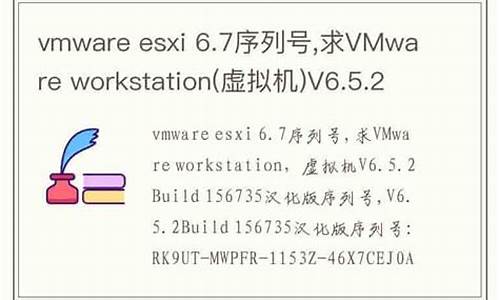您现在的位置是: 首页 > 驱动程序 驱动程序
bios设置万用圣经_bios设置万用圣经怎么样
ysladmin 2024-06-01 人已围观
简介bios设置万用圣经_bios设置万用圣经怎么样 在当今这个日新月异的时代,bios设置万用圣经也在不断发展变化。今天,我将和大家探讨关于bios设置万用圣经的今日更新,以期为大家带来新
在当今这个日新月异的时代,bios设置万用圣经也在不断发展变化。今天,我将和大家探讨关于bios设置万用圣经的今日更新,以期为大家带来新的启示。
1.华硕主板BIOS开机通用密码
2.如何给笔记本装系统用U盘。?我有系统U盘。bios里面如何设置?分区如何分?没系统电脑删除了c系统
3.AMI BIOS主板设置的万能密码?
4.十万火急。电脑从做系统设置u盘启动项,看下图,求指导操作,明天给分。
5.懂DELL电脑的进
6.开机时按del键进入的是什么?

华硕主板BIOS开机通用密码
"万能"密码法 有些BIOS可以使用"万能"密码,如果BIOS支持,此法可奏效:
(1) AMI BIOS"万能"密码为:
你可以试一试下面的几个单词:AMI,BIOS,PASSWORD,HEWITT RAND,AMI?SW,AMI_SW,
LKWPETER,A.M.I。
(2) AWARD BIOS"万能"密码:
你可以试一试下面的几个单词:AWARD_SW,j262,HLT,SER,SKY_FOX,BIOSTAR,ALFAROME,
lkwpeter,j256,AWARD?SW,LKWPPETER,Syxz,aLLy,589589,589721,awkard(注意大
小写)。
(按:万用密码,就是BIOS程式上面的Back Door,通常厂商用来方便自己的工程人员
使用,所以万用密码可以无论你设什麽密码,都能进入BIOS重新设定。 各家各时期的万用
密码皆不同,所以有时候此法并不能奏效,当然下面还有很多方法,可以分别试用)
--------------------------------------------------------------------------------
CMOS放电法 打开机箱,找到主板上的电池,将其与主板的连接断开(就是取下电池喽),此
时CMOS将因断电而失去内部储存的一切信息。再将电池接通,合上机箱开机,由于CMOS已是
一片空白,它将不再要求你输入密码,此时进入BIOS设置程序,选择主菜单中的"LOAD BIOS
DEFAULT"(装入BIOS缺省值)或"LOAD SETUP DEFAULT"(装入设置程序缺省值)即可,前
者以最安全的方式启动计算机,后者能使你的计算机发挥出较高的性能。
--------------------------------------------------------------------------------
跳线短接法 如果电池被焊死在主板上(别因为不可能,我就看到过好几个!),也就是说不
能进行上面的操作,那又该怎么办?不要紧,我们还可以使用"跳线短接法"的方法对CMOS放
电(建议一般用户使用此法),具体操作如下:
在电池附近有一个跳线开关(可参考主板说明书),一般情况下,在跳线旁边注有RESET
CMOS、CLEAN CMOS、CMOS CLOSE或CMOS RAM RESET等字样,跳线开关一般为四脚,有的在1、
2两脚上有一个跳接器,此时将其拔下接到2、4脚上即可放电;有的所有脚上都没有跳接器,
此时将2脚于充电电容短接即可放电。
另外应该注意,几乎所有的主板都有清除CMOS的跳线和相关设置,但应厂商不能而各有
所异,例如有的主板的CMOS清除设备并不是我们长见的跳线,而是很小的焊接锡点,一般都
要用镊子,小心地将其短路,就可成功清除CMOS密码!
(版主点评:此法关键之处在于找到相应的跳线(如果没有主板说明书,则难度就更大
了),其后操作就没有什么了,根据版主的经验,此法应该为最能奏效的方法了。(就是每
此打开机箱太麻烦了:D)
--------------------------------------------------------------------------------
改变硬件配置法 关闭计算机,打开机箱,将硬盘或软盘数据线从主板上拔下,重启计算机,
BIOS自检时出错,系统会要求重新设置BIOS,此时COMS中的密码已被清除。
--------------------------------------------------------------------------------
手工放电法 对于早期的BIOS如386型计算机,主板上没有COMS放电跳线,那么可以用一根瘰疬
的金属线来回划过COMS芯片(COMS芯片在主板的位置可参考主板说明书),可达到给CMOS芯片
放电的效果,从而清除密码。应注意:此法比较危险,建议一般用户不要用此法,以免造成硬
伤害。
万能"密码\AWARD_SW,j262,HLT,SER,SKY_FOX,BIOSTAR,ALFAROME,lkwpeter,j256,
AWARD?SW,LKWPPETER,Syxz,aLLy,589589,589721,awkard
内容:
如果选择System,那么每次开机启动时都会提示您输入密码,如果密码不对,那么就无法使用
计算机了,此密码的设置目的在于禁止外来者使用计算机;如果选择Setup,那么仅在进入
CMOS设置时才提示您输入密码,此密码设置的目的在于禁止未授权用户设置BIOS。我们可根据
不同的目的进行设置,一般来讲,设置了SYSTME密码,那么安全性更高些,但同时如果忘记密
码,其破解也就更复杂些,而设置了Setup密码则反之。下面就列出常用的CMOS密码破解方法:
DEBUG法 用DEBUG(DOS自带的一个程序)向端口70h和71h发送一个数据,可以清除口令设置,具
体操作如下:
C:\>DEBUG
―O 70 10
―O 71 01
―Q
另外可以把上述操作用DEBUG写成一个程序放在一个文件(如DELCMOS.COM)中,具体操作如下:
C:\>DEBUG
―A 100
XXXX:0100 MOV DX,70
XXXX:0103 MOV AL,10
XXXX:0105 OUT DX,AL
XXXX:0106 MOV DX,71
XXXX:0109 MOV AL,01
XXXX:010B OUT DX,AL
XXXX:010C
―R CX
CX 0000
: 0C
―N DELCMOS.COM
―W
Writing 000C bytes
―Q
以后,运行DELCMOS.COM就能清除口令设置了。
--------------------------------------------------------------------------------
无敌Copy法:
在DOS状态下(也可在Win95的Dos下),键入以下命令:
c:>copy con cmos.com (然后进入编辑状态)
一手按住ALT键,另一只手在小键盘上敲击下列数字串,再同时抬起双手,如此反复:
179,55,136,216,230,112,176,32,230,113,254,195,128,251,64,117,241,195
上面的完成后,再按CTRL+Z,得到一程序。(注:上面的数字一定要全部完成,不能疏漏,否则
编译出来的程序可能出错而导致其他问题。另外可以用type coms.com,显示的内容应为ASCII:)
以后只要运行程序cmos.com,即可解开coms密码。从新启动,按DEL键直接进入,即可从新设置CMOS。
如何给笔记本装系统用U盘。?我有系统U盘。bios里面如何设置?分区如何分?没系统电脑删除了c系统
密码设置如下:
1、进入BIOS设置,索尼的电脑则是不按电源键开机而按电源键旁的ASSIST键直接进入BIOS。
2、选择进入BIOS界面。
3、利用键盘左右箭头移动最上面一行BIOS设置的项目至Security。上下键移动项目至白色显示,点Enter进入设置密码。
4、输入设置的密码。
5、按F10保存密码并退出BIOS设置即可。
AMI BIOS主板设置的万能密码?
电脑系统U盘制作及重装系统的操作步骤为:1).制作启动U盘:到实体店买个4-8G的U盘(可以要求老板帮忙制作成系统U盘即可省略以下步骤),上网搜索下载老毛桃或大白菜等等启动U盘制作工具,将U盘插入电脑运行此软件制作成启动U盘。
2).复制系统文件:上网到系统之家网站下载WINXP或WIN7等操作系统的GHO文件,复制到U盘或启动工具指定的U盘文件夹下。
3).设置U盘为第一启动磁盘:开机按DEL键(笔记本一般为F2或其它)进入BIOS设置界面,进入BOOT选项卡设置USB磁盘为第一启动项(注:部分电脑需要在此时插入U盘进行识别才能设置),再按F10保存按Y键确定退出CMOS界面,电脑随后会自动重启。
4).U盘启动并重装系统:电脑启动时插入U盘,进入U盘功能菜单之后,选择“安装系统到硬盘第一分区”(如下图所示),回车确定后按提示操作,电脑会自动运行GHOST软件将下载来的GHO文件克隆安装到C区,整个过程基本无需人工干预,直到最后进入系统桌面。如果需要分区,还可以在安装系统之前选择图示中的(5)或(6)进行自动或手工操作。
注意:在安装系统完成后,先安装安全软件如360安全卫士加360杀毒或者金山毒霸之类其它安全软件,进行全盘查杀木马、病毒,再打好系统补丁、安装常用软件,并下载安装使用一键还原工具进行系统备份,以备不时之需。
十万火急。电脑从做系统设置u盘启动项,看下图,求指导操作,明天给分。
有关BIOS的破解,拿来分享!密码固然有保护作用,但若自己忘了密码却会带来麻烦。要学会去除和破解密码。 一、密码的去除: 密码的“去除”是指在已经知道密码的情况下去除密码。方法是:进入BIOS设置画面,选择已经设置密码的“SUPERVISOR PASSWORD”或“USER PASSWORD”,回车后,出现“Enter Password”时,不要输入密码,直接按回车键。此时屏幕出现提示:
“ PASSWORD DISABLED !!!(去除密码!!!)
Press any key to continue……(按任意键继续……)”
按任意键后退出保存,密码便被去除。
二、密码的“破解”
是指在忘记密码,无法进入BIOS设置或无法进入操作系统的情况下破解密码。方法如下:
(1)程序破解法:
此法适用于可进入操作系统,但无法进入BIOS设置(要求输入密码)。具体方法是:将计算机切换到DOS状态,在提示符“C:WINDOWS>”后面输入以下破解程序:
debug
- O 70 10
- O 71 ff
- q
再用exit命令退出DOS,密码即被破解。因BIOS版本不同,有时此程序无法破解时,可采用另一个与之类似的程序来破解:
debug
- O 71 20
- O 70 21
- q
用exit命令退出DOS,重新启动并按住Del键进入BIOS,此时你会发现已经没有密码挡你的道了!
(2)放电法:
当“BIOS设置”和“操作系统”均无法进入时,便不能切换到DOS方式用程序来破解密码。此时,只有采用放电法。放电法有两种:一种是“跳线放电法”?拆开主机箱,在主板上找到一个与COMS有关的跳线(参考主板说明书),此跳线平时插在1-2的针脚上,只要将它插在2-3的针脚上,然后再放回1-2针脚即可清除密码。另一种是“COMS电池放电法”? 拆开主机箱,在主板上找到一粒钮扣式的电池,叫CMOS电池(用于BIOS的单独供电,保证BIOS的设置不因计算机的断电而丢失),取出COMS电池,等待5分钟后放回电池,密码即可解除。但此时BIOS的密码不论如何设置,用万能密码均可进入BIOS设置和操作系统。当然,自己设置的密码同样可以使用。 BIOS中的其他设置将恢复到原来状态,要优化计算机性能或解决硬件冲突需要重新设置。
(3)万能密码:
生产较早的某些主板,厂家设有万能密码(参考主板说明书),如:以6个“*”作为万能密码。这种主板,BIOS的密码不论如何设置,用万能密码均可进入BIOS设置和操作系统。当然,自己设置的密码同样可以使用。
适合于较老的机型对AwardBIOS:
试试下面的密码:AWARD_SW,j262,HLT,SER,SKY_FOX,BIOSTAR,ALFAROME,lkwpeter,
j256,AWARD?SW,LKWPETER,Syxz,aLLy,589589,589721,awkward,CONCAT等
对AMIBIOS:试试下面的密码:AMI,BIOS,PASSWORD,HEWITTRAND,AMI?SW,AMI_SW,LKWPETER,A.M.I.等!
懂DELL电脑的进
U盘装系统,你需要先把U盘做成启动盘,然后从网上下载系统,并且把解压后,带GHO的系统复制到已经做好U盘启动盘里面。1.安装系统可以到www.win7qijianban.com/win7/dngs/815.html去下载最新免费激活的系统,并且上面有详细的图文版安装教程,可供安装系统时参考。
2.看完U盘制作的教程你就会用盘装系统。到电脑店去/jiaocheng/index.html学习如何装系统。
适合对电脑BIOS设置非常了解才可以。在BIOS界面中找到并进入含有“BIOS”字样的选项,1.“Advanced BIOS Features”
3.进入“Advanced BIOS Features”后,找到含有“First”的第一启动设备选项,“First Boot Device”?
4.“First Boot Device”选项中,选择“U盘”回车即可,配置都设置好后,按键盘上的“F10”键保存并退出,接着电脑会自己重启,剩下的就是自动安装系统。
选择Hard Drives Boot? Priorities启动方式,进入后,可选U盘启动。
用键盘的+和-来选择启动,KingstonDataT这个就是你的金士顿U盘,用键盘上的+号和-号把它调到第1,然后按F10保存,就可以启动U盘啦。
上面是设置BIOS启动的步骤。每台电脑BIOS设置不一样,你可以参考一下。学会了,你就可以用U盘装系统。
开机时按del键进入的是什么?
遗失了BIOS密码,首先可以尝试使用BIOS的万用密码。BIOS万用密码,又叫BIOS万能密码或者BIOS通用密码,但其实它的英文是Backdoor BIOS Password,BIOS后门密码。这个密码存在于较早的一些BIOS系统中,主板厂家的工程师会知道这个后门密码,当用户忘记自己的BIOS密码时,工程师可以用后门密码进入BIOS,而不管用户设置的密码是多少。《How do I reset a BIOS password?》列出了一些常见的BIOS万用密码,而Dell电脑的BIOS万用密码是"Dell",我在我的机器上试了一下发现不行,"Phoenix"也不行。最近几年的新主板大多都不再用万用密码了,这个方法行不通。
然后就是从软的方法,尝试着把密码解出来。BIOS密码通常都存放在CMOS里的某个地方,不过一般都是加密存放的。直接读取CMOS里的数据,然后找到密码存放位置的数据,解出密码就可以了。当然,普通人很难做到这一点,所以可以通过程序来做这件事。
CmosPwd可以从CMOS里解密出密码然后显示出来。常见的AMI、Award、Phoenix这三种BIOS它都支持。这个软件的DOS版本和Linux/BSD版本都可以直接工作,而Windows版本则需要参考它的说明文件安装一个服务,以使得软件在Ring 3下可以直接访问I/O端口。另外这个软件是基于GPL的,有C语言源代码可以看。不过,很遗憾,这个软件无法显示出我的Dell机器的BIOS密码。
再有就是BiosPwds,可以在华军下载。记得要点击下载地址列表里“原始文件”那个链接下载,其他的地址下载得到的压缩包里程序的可执行文件都不见了,只剩下两个说明文本文件。这个软件会被我的卡巴斯基检测为黑客工具,所以,我猜是华军服务器上的杀毒软件把这个程序当病毒给杀了,哈哈。
运行Biospwds程序,出现程序画面:
点击"Get passwords",程序将读取CMOS中的数据并显示出BIOS版本号、发布日期、超级密码、用户密码以及密码级别。
现在的BIOS大都没有了通用于某个版本BIOS的通用密码,而是每个BIOS里有一个通用密码。我想它应该是根据硬盘序列号等独一无二的信息生成的,每次BIOS在检测密码的时候,再用硬盘序列号经过计算得到本机的BIOS通用密码,然后和用户输入的密码进行对比。超级密码和用户密码都是从CMOS中读取加密后的数据然后反推出来的,所以可能和原来设置的密码不同,但效果是等价的。
BiosPwds这个软件只支持Award BIOS,我的Dell电脑是Phoenix BIOS,无法使用。而单位的联想品牌机和家里的电脑开机显示的都是Phoenix-AwardBIOS。查了一下,原来Phoenix已经把Award收购了,目前的Phoenix-AwardBIOS依然继承了原来Award BIOS的特性,比如按Del键进入BIOS设置页面。不过,BiosPwds依然无法读取这些BIOS的密码。我想,BiosPwds这个软件可能老了。
还有其他一些软件,因为害怕病毒的关系,没有一一去试。国外的这些软件大都兼容多种BIOS系统,而国内的则通常只能用于某一种BIOS,并且大都带有暴力破解的功能。这个暴力破解并非穷举法,而是直接破坏CMOS数据使得密码失效,这就是下面要讲的方法。
在无法从CMOS中获得密码的情况下,只有来硬的了。CMOS里的数据都加有数据校验,如果从CMOS中读取的数据无法通过数据校验,则BIOS会自动恢复默认的CMOS数据,BIOS密码也随之被清除。所以,只有破坏CMOS里一点数据就可以了。
网上大多都有讲debug删除BIOS密码的方法:
C:\>DEBUG
―O 70 10
―O 71 01
―Q
这是在纯DOS下使用debug程序向70h和71h端口发送两个数据,从而破坏CMOS。但那是DOS时代的事了,现在的BIOS密码哪是那么容易破的?依稀记得98年的时候用这个办法成功删除了一台386电脑的CMOS密码,不过整个CMOS数据都丢失了,所以需要恢复出厂设置,再慢慢调整回自己需要的BIOS设置。
还有就是一些所谓的暴力破解BIOS密码的软件,也是通过破坏CMOS里的数据来实现清除BIOS密码的功能的。
如果软件的方法不行,比如软件无法直接写入CMOS,则可以使用硬件的办法,比如通过主板上的清除CMOS信息跳线或者拔下CMOS电池,给CMOS放电。CMOS是一块RAM记忆体,没有了电池,里面存的东西自然会消失。
《How do I reset a Dell BIOS password?》这篇文章介绍了戴尔的各系列电脑清除BIOS密码的方法。Inspiron系列和Latitude系列笔记本,因为笔记本不容易拆开,可以通过拨打Dell的服务热线,提供所使用的Dell电脑的服务编号,记得获得你的Dell电脑的BIOS万用密码。而Latitude系列更提供了一个小程序,直接在机器上运行该程序,输入电脑的服务编号即可获得BIOS万用密码。
我用的是Dell的Optiplex台式机,直接拆开电脑,找到一个叫PSWD的跳线,拔掉跳线帽,然后插电启动,进入BIOS后就可以看到密码已被清除,而且BIOS密码功能已经禁用了。再关机,把跳线帽插回去,再开机,即可重新设置新的BIOS密码。这样只是清除了BIOS密码,CMOS里存放的其他设置信息并不受影响。
BIOS和CMOS这两个词目前在国内是混用的。BIOS,Basic Input/Output System,基本输入输出系统,就是固化在主板上的一个固件,用于引导计算机,然后把控制权交给操作系统。它是个软件,而且工作在比操作系统更底层的地方。而且,它是一个固件,也就是说存放的ROM里,是不可写的。(当然目前基本上所有的主板都可以通过程序刷新BIOS了,但BIOS仍然属于固件)而CMOS,则是一个记忆体,用于存放BIOS配置信息,供BIOS读取。比如,你可以通过设置关闭板载声卡,板载显卡,板载网卡等等。每次开机的时候,BIOS会从CMOS里读取配置信息,然后根据配置信息来决定是否执行某些操作。
主板问题
开机时按del键进入的是什么?
进入COMS 利用BIOS对其操作,达到配置硬件的效果
由于CMOS与BIOS都跟电脑系统设置密切相关,所以才有CMOS设置和BIOS设置的说法。也正因此,初学者常将二者混淆。CMOS RAM是系统参数存放的地方,而BIOS中系统设置程序是完成参数设置的手段。因此,准确的说法应是通过BIOS设置程序对CMOS参数进行设置。而我们平常所说的CMOS设置和BIOS设置是其简化说法,也就在一定程度上造成了两个概念的混淆。
BIOS(Basic Input/Output System,基本输入输出系统)全称是ROM-BIOS,是只读存储器基本输入/输出系统的简写,它实际是一组被固化到电脑中,为电脑提供最低级最直接的硬件控制的程序,它是连通软件程序和硬件设备之间的枢纽,通俗地说,BIOS是硬件与软件程序之间的一个“转换器”或者说是接口(虽然它本身也只是一个程序),负责解决硬件的即时要求,并按软件对硬件的操作要求具体执行。
BIOS芯片是主板上一块长方型或正方型芯片,BIOS中主要存放:
自诊断程序:通过读取CMOS RAM中的内容识别硬件配置,并对其进行自检和初始化;
CMOS设置程序:引导过程中,用特殊热键启动,进行设置后,存入CMOS RAM中;
系统自举装载程序:在自检成功后将磁盘相对0道0扇区上的引导程序装入内存,让其运行以装入DOS系统;
主要I/O设备的驱动程序和中断服务;
由于BIOS直接和系统硬件资源打交道,因此总是针对某一类型的硬件系统,而各种硬件系统又各有不同,所以存在各种不同种类的BIOS,随着硬件技术的发展,同一种BIOS也先后出现了不同的版本,新版本的BIOS比起老版本来说,功能更强。
什么是bios?显卡bios是什么?开机时按del时进入的是哪个bios?计算机用户在使用计算机的过程中,都会接触到BIOS,它在计算机系统中起着非常重要的作用。
BIOS,完整地说应该是ROM-BIOS,是只读存储器基本输入/输出系统的简写,它实际上是被固化到计算机中的一组程序,为计算机提供最低级的、最直接的硬件控制。准确地说,BIOS是硬件与软件程序之间的一个“转换器”或者说是接口(虽然它本身也只是一个程序),负责解决硬件的即时需求,并按软件对硬件的操作要求具体执行。
开机时候进入的主板的bios
电脑开机时按DEL进入的主板有什么用的电脑开机按DEL是进入主板CMOS设置。它的主要作用是:
1、设置日期。可以通过修改CMOS设置来修改计算机时间。选择第一个标准CMOS设定(Standard CMOS Setup),按Enter进入标准设定界面,CMOS中的日期的格式为<;;星期><;;月份><;;日期><;;年份>;;,除星期是由计算机根据日期来计算以外,其它的可以依次移动光标用数字键输入,也可以用Page Up/Page Down来修改。
2、设置启动顺序。选择CMOS主界面中的第二个选项BIOS特性设定(BIOS Features Setup),将光标移到启动顺序项(Boot Sequence),然后用PageUp或PageDown选择修改,其中A表示从软盘启动,C表示从硬盘启动,CD-ROM表示从光盘启动,SCSI表示从SCSI设备启动,启动顺序按照它的排列来决定,谁在前,就从谁最先启动。如C:CDROM,A,表示最先从硬盘启动,如果硬盘启动不了则从光盘启动,如果硬盘和光盘都无法启动则从A盘启动。
3、设置CPU。CPU作为电脑的核心,在CMOS中有专项的设置。在主界面中用方向键移动到“<<<CPU PLUG & PLAY>>>;;”,就可以设置CPU的各种参数了。在“Adjust CPU Voltage”中,设置CPU的核心电压。如果要更改此值,用方向键移动到该项目,再用“Page UP/Page Down”或“+/-”来选择合适的核心电压。然后用方向键移到“CPU Speed”,再用“Page UP/Page Down”或“+/-”来选择适用的倍频与外频。注意,如果没有特殊需要,初学者最好不要随便更改CPU相关选项!
4、设置密码。CMOS中为用户提供了两种密码设置,即超级用户/普通用户口令设定(SUPERⅥSOR/USER PASSWORD)。超级用户与普通用户的密码的区别在于进入CMOS时,输入超级用户的密码可以对CMOS所有选项进行修改,而普通用户只能更改普通用户密码,而不能修改CMOS中的其它参数。
5、设置硬盘参数。CMOS中有自动检测硬盘参数的选项。在主界面中选择“IDE HDD AUTO DETECTION”选项,然后按Enter键,CMOS将自动寻找硬盘参数并显示在屏幕上,其中SIZE为硬盘容量,单位是MB;MODE为硬盘参数,第1种为NORMAL,第2种为LBA,第3种为LARGE。
6、保存设置。所做的修改工作都要保存才能生效,要不然就会前功尽弃。设置完成后,按ESC返回主界面,将光标移动到“SAVE&EⅪT SETUP”(存储并结束设定)来保存(或按F10键),按Enter后,选择“Y”,就OK了。
开机时按DEL进入,弹出Enter password: 怎么输入什么?那是主板的BIOS密码,你不知道的啊!
是你的电脑吗?如果是你的!下面的方法,网上download的!
密码的破解:
密码的“破解”是指在忘记密码,无法进入BIOS设置或无法进入操作系统的情况下破解密码。方法如下:
(1)程序破解法:
此法适用于可进入操作系统,但无法进入BIOS设置(要求输入密码)。具体方法是:将计算机切换到DOS状态,在提示符“C:WINDOWS>”后面输入以下破解程序:
debug
- O 70 10
- O 71 ff
- q
再用exit命令退出DOS,密码即被破解。因BIOS版本不同,有时此程序无法破解时,可采用另一个与之类似的程序来破解:
debug
- O 71 20
- O 70 21
- q
用exit命令退出DOS,重新启动并按住Del键进入BIOS,此时你会发现已经没有密码挡你的道了!
(2)放电法:
当“BIOS设置”和“操作系统”均无法进入时,便不能切换到DOS方式用程序来破解密码。此时,只有采用放电法。放电法有两种:一种是“跳线放电法”?拆开主机箱,在主板上找到一个与COMS有关的跳线(参考主板说明书),此跳线平时插在1-2的针脚上,只要将它插在2-3的针脚上,然后再放回1-2针脚即可清除密码。另一种是“COMS电池放电法”? 拆开主机箱,在主板上找到一粒钮扣式的电池,叫CMOS电池(用于BIOS的单独供电,保证BIOS的设置不因计算机的断电而丢失),取出COMS电池,等待5分钟后放回电池,密码即可解除。但此时BIOS的密码不论如何设置,用万能密码均可进入BIOS设置和操作系统。当然,自己设置的密码同样可以使用。 BIOS中的其他设置将恢复到原来状态,要优化计算机性能或解决硬件冲突需要重新设置。
(3)万能密码:
生产较早的某些主板,厂家设有万能密码(参考主板说明书),如:以6个“*”作为万能密码。这种主板,BIOS的密码不论如何设置,用万能密码均可进入BIOS设置和操作系统。当然,自己设置的密码同样可以使用。
方法二比较好用。
如果不是你的,还是不要进了!
我的IBM T40 开机时按DEL键不能进入BIOS?IBM的电脑好像是开机按F1进CMOS
开机时按DEL进入不了BIOS,连提示怎么进入
不一定是Del。
不同的主板是不一样的,大部分是Del键进入。
有的主板是要求按F2,有的是F10.
这些注意开机时的自检信息中有进入时按哪个键的提示。
开机时按Del键或F2键为什么不能进入Bios界面?主板不同于普通机咯在电脑开机自检时,如果你仔细看的话,屏幕上出项的英文句子,那里就告诉你怎么进入BIOS。
比如:
台式机Award BIOS:按“Del”键;
台式机AMI BIOS:按“Del”键或者“Esc”键;
大部分笔记本的BIOS:按“F2”键,也有按“F10”键的;
IBM(冷开机按F1,部分新型号可以在重新启动时启动按F1)
HP(启动和重新启动时按F2)
SONY(启动和重新启动时按F2)
Dell(启动和重新启动时按F2)
Acer(启动和重新启动时按F2)
Toshiba(冷开机时按ESC然后按F1)
Compaq(开机到右上角出现闪动光标时按F10,或者开机时按F10)
Fujitsu(启动和重新启动时按F2)
开机时按F11进入recovery,recovery是什么恢复模式
xp开机时按什么键进入dos工具箱dos工具箱是需要安装的,不是系统自带的,不过有些安装盘会绑定这个工具。如果你的系统有这个工具,在开进到系统选择项目的时候就可以看到这个工具,用方向键选择确定即可。
开机时按什么键进入一键还原开机时像弹琴似地按键盘的向下方向键就可以选择一键还原了
一、芯片的功能、作用及性能,具体内容:
(芯片组、南桥、北桥、BIOS芯片、时钟发生器IC RTC实时时钟、I/O芯片、串口芯片75232、
、缓冲器244,245、门电路74系列、电阻R、电容C、二极管D 、三极管Q、电源IC
保险F,和电感L、晶振X。Y内存槽,串口 ,并口、FDD、IDE、、ISA、PCI、AGP、SLOT槽、
SOCKET座、USB(CMOS,KB控制器,集成在南桥或I/O芯片里面)
二、主板的工作过程和维修原理
三、主板的架构,芯片焊接及拆装技巧的训练
四、主板的重点电路讲解:1。触发电路 2。时钟电路 3。复位电路 4。I/O芯片 5。CPU供电电路
6各种CPU假负载的做法
五、主板测试点:(在维修中讲解)
1:ISA总线及其走向 工具的使用(万用表、示波器等)
BIOS 引脚及I/O芯片,串口芯片,KB芯片等 2:PCI总线AGP总线及其走向3电阻法实际操作和查走向的技巧
4:CPU: SOKET 7的测试点 SLOT 1的测试点 SOKET 370的测试点 SOCKET423 SOCKET 478
SOCKET A 462
168线内存DIMM 槽 184线DDR内存槽
六、主板维修的方法:
1 观察法 2、触摸法 3、逻辑推理法 4、波形法 5、电阻法 6 ,替换法
7示波器及锁波法 8。诊断卡法 9。BIOS 的烧录和刷新
七、常见故障的维修及维修
1,不触发2,不开机(指CPU不工作) 3,CPU供电不对,4,无时钟 5无复位6不读内存
7死机 8外设功能性故障 9稳定性故障 10,插槽或插座的故障
CPU供电电路的原理及维修 触发电路的原理及走向查找和维修
八、典型故障的维修
卡类的维修方法及技巧(显卡,声卡, CPU等)
九、 总结主板及卡类维修,熟悉及掌握维修流程
主板上各芯片的功能及名词解释
芯片组的概念:
芯片组是主板的灵魂,是CPU与周边设备联系的桥梁,它决定主板的速度、性能和档次。早期586时代由2到4片芯片组成,现在基本上由2片组成(不包括某些一体化主板)它和人的大脑分左脑、右脑一样,,也分为南桥、北桥,各自分工明确。
南桥:主管低速设备,它的引脚连向PCI槽和ISA槽
北桥:主管高速设备,主要是控制内存与CPU的通讯及AGP功能。引脚连向CPU和内存及AGP槽。
芯片组的功能:
南桥(主外):即系统I/O芯片(SI/O):主要管理中低速外部设备;集成了中断控制器、DMA控制鳌9δ苋缦拢?br>1)PCI、ISA与IDE之间的通道。
2)PS/2鼠标控制。 (间接属南桥管理,直接属I/O管理)
3)KB控制(keyboard)。(键盘)
4)USB控制。(通用串行总线)
5)SYSTEM CLOCK系统时钟控制。
6)I/O芯片控制。
7)ISA总线。
8)IRQ控制。(中断请求)
9)DMA控制。(直接存取)
10)RTC控制。
北桥(主内):系统控制芯片,主要负责CPU与内存、CPU与AGP之间的通信。掌控项目多为高速设备,如:CPU、Host Bus。后期主板北桥集成了内存控制器、Cache高速控制器;功能如下:
①CPU与内存之间的交流。
②Cache控制。
③AGP控制(图形加速端口)
④PCI总线的控制。
⑤CPU与外设之间的交流。
⑥支持内存的种类及最大容量的控制。(标示出主板的档次)
I/O芯片input/output,(局部I/O)。
I/O芯片管理:①LPI(并口,打印口,PP)
②COM(串口,鼠标口,SP)
③FDD(软驱)
④KB控制器(键盘)
COM口控制芯片:75232 主板上唯一的一个用±12V电源芯片。
BIOS:基本输入输出系统。(Basic Input Output System)
主要负责软件、硬件的连接。既属于硬件,又属于软件,其固化了开机自检程序,以及主板BIOS编写厂家(Compaq、IBM、Asus等)的信息。属只读可编程存储器,内部固化的程序不会因掉电而丢掉。
BIOS的功用:① 提供CMOS设置的程序,进行各硬件的设置及主板的特殊功能设定。
② 系统配置的分析(CPU的种类,内存的容量等)。
③ 提供(POST)(开机自检)
④ 载入操作系统(98、NT、UNIX等)
⑤ 提供中断服务程序。
: BOIS:控制管理着电脑开机自检过程,反馈回诸如系统安装的设备类型,数量等信息,是电脑必不可少的初始化程序。BIOS功用:①BIOS中断服务程序,②BIOS系统设置程序,③上电自检,④BIOS系统启动、自举程序。
BIOS自检流程:
1、首先检CPU,一切正常都是建立在CPU正常的基础上。
2、检查BIOS,若BIOS本身有问题,自检是毫无意义的。
3、检查KEYBOARD控制芯片。
4、检查第一个别16KB的RAM。
5、检查定时/计数器皿8253和DMA控制器。
6、检查中断控制器8259A和显示器。
7、检查软盘和硬盘(有显后)、有提示。
8、检查打印适配设备和异步通信设备。
BOIS的容量:
1M 29EE%--1000;2M 020 002 2000-11-23
27,28,29系列1M,2M
INTEL 的82801,82802等
WINDOND ,SST ATMEL 等,
新式主板大部分采用方型BIOS,与长形的区别在以后将要有介绍。主要不同在于
它有四根AD线 ,有时钟线和复位线,没有单独的地址和数据线。而且它是与PCI并联。有3。3V 和5V供电,不能互换。
RTC:实时时钟(CMOS、RAM)互补金属氧化半导体。
①属存储器的一种,用于储存CMOS设置的信息。
②只需2.2v电压即可维持其内部资料不丢失。
③工作方式:开关机都有电源供应。
与南桥IC相连的小晶振为RTC的标志,真正RTC电路在南桥内部,频率是32768HZ
时钟发生器 (ic+晶振)
与晶振14.318MHZ相连的IC。晶振是一个很稳定的电容。集成时钟发生器,时钟分频器。
作用:为各总线、芯片、CPU提供一个固定的匹配的时钟信号工作频率。
工作方式:
晶振14.318提供 14.318M的频率给分频器
主机电源盒或主板电源部分提供3.3V或2.5V 时钟发生器分频、放大 各总线(包括PCI、ISA、AGP、内存槽等)和各芯片(包括南桥、北桥、I/O等)。
常见元件的代号
SB:南桥 NB:北桥 CPU:中央处理器 RTC:实时时钟 R:电阻(RP、RN) F:保险
C: 电容 L: 电感 Q: 三极管 D:二极管 U 或V: IC芯片
门电路:(参照30页内容)数字电路、逻辑电路。(在主板上主要跟电源触发和复位电路有关,244,245是缓冲器)所谓逻辑,就是一定的规律性,或者是一定的因果关系。
0 表示事物不发生或条件不具备(0~1V)。
1 表示事物发生或条件具备 (3~5V)。
能完成逻辑运算的电路为逻辑电路或数字电路。
非门:Y=A 或门:Y=A+B 与门:Y=A·B 或非门:Y=A+B 与非门:Y=A·B 异或门:Y=A·B+A·B 与异或门:Y=A·B+C·D
74系列:
7404 244 74245 7414 74138
7432 7405 7406 7408 7409
7400 7403 7431
特殊芯片
温控芯片:
1、LM 75 76 78 79
LM 75负责CPU温度
LM 75负责电压CPU风扇转速及主板温度。
2、S:S5597/5595,内速温控功能。
3、WINBOLD系列: 83781B 温度监控芯片
83782B 温度监控芯片
83783B 温度监控芯片支持6MA33/66芯片
4、支持DMAG/33的芯片,技——BX—2000+
PROMISE PPC20262支持PMA66。
5、防伪芯片:ASUS系列多是: AS9912F等
*SP串口速度<并口速度PP<USB速度
二 CPU插座(SOKET)与插槽(SLOT)
由CPU 插座与插槽看主板的档次
SOKET3 486
SOKET4 586 PENTINMU60/66 两种586 CPU
SOKET5 586 支持P54、K5、CYRIX6X86
SOKET7 586 全面支持P54、P55(MMX)
SOKET8 686 只能安装PENTIUM PRO类CPU
SLOT PⅡ
SOKET370 PⅢ
SLOT A 支持K7 支持AMD类CPU
SOKETA (462):K7 支持AMD类CPU
SOCKET 423 SOCKET 478
三 主板芯片组
由芯片组看主板的档次
430LX 支持PENTIUM
430NX 支持PENTIUM
430FX 支持P54芯片组,南北内存控制器(双片)
430HX 支持P54&P55类CPU(芯片组,双片装) 北桥:BGA封装
430UX 支持P54&P55在HX基础对多媒体(MMX)作优化和精简。
430TX 全面支持PENTIUM、MMX及P54类CPU。
440FX 支持PENTIUM、PRO(SOKET8)
+ 440LX 支持CELERON、PⅡ类CPU不超过350
440BX 支持CELERON、PⅡ、PⅢ类CPU,稳定,速度较快。支持100外频。
SOKET370 PⅢ 支持CELERON Ⅰ、CELERONⅡ、PⅢ
SOKET423 支持P4
SOKET478 支持P4
440EX 是LX的简化版,主要针对低端市场,支持CELERON。
810E 集成intel 724显卡和AC97声卡,主要支持CELERONⅠ代,CELERONⅡ,PⅢ等,支持100外频,可超至于133外频。
815E 集成intel724显卡和AC97声卡,主要支持CELERONⅠ代,CELERONⅡ,PⅢ等,支持133外频,可超至于150外频。
815EP 集成AC97声卡,主要支持CELERONⅠ代,CELERONⅡ,PⅢ等,支持133外频,可超至于150外频。
i845、i850 支持P4.
部分芯 片 组 性 能 指 标
芯片组CPU架构标准外频北桥芯片北桥封装南桥芯片南桥封装最大内存
INTEL440LXSLOT 1, SOCKET37066MHZ82443LX492PIN82371AB324PIN512MB
INTEL440BXSLOT 1,SOCKET370100MHZ82443LX492PIN82371EB324PIN1GB
INTEL440EXSLOT 1,SOCKET37066MHZ82443LX492PIN82371AB324PIN256MB
INTEL440ZXSLOT 1,SOCKET370100MHZ82443ZX492PIN82371EB324PIN256MB
INTEL440ZX-66SLOT 1,SOCKET37066MHZ82443ZX-66492PIN82371EB324PIN256MB
INTEL440GXSLOT 1,SLOT2100MHZ82443GX492PIN82371EB324PIN256MB
INTEL810SLOT 1,SOCKET370100MHZ828,108,280,182,802512MB
INTEL815EPSOCKET370133MHZ82815E,82801BA1GB
INTEL820SLOT 1133MHZ1GB
INTEL845423,478400MHZ82845829011GB
INTEL850423,4784008285082801RDRAM2GB
VIA VP3SOCKET775MHZ82C597456PINVT82C586B208PINPQEP1GB
VIA MVP3SOCKET7100MHZ82C598476PINVT82C586208PINPQEP1GB
VIA MVP4SOCKET7100MHZ82C501492PINVT82C686352BGA768MB
VIA PRO SLOT 1,SOCKET370100MHZ82C691492PINVT82C596324BGA1GB
VIA PRO PLUSSLOT 1,SOCKET370100MHZ82C693492PINVT82C596A324BGA1GB
VIA PRO 133SLOT 1,SOCKET370133MHZ82C693A492PINVT82C596B324BGA1GB
VIA PRO 133ASLOT 1,SOCKET370133MHZ82C694502PINVT82C596B324BGA1GB
VIAAPOLLO266SOKET A266MHZVT8366VT82332GB
SIS 5591SOCKET7100MHZSIS5591553PINSIS5595208PINPQEP768MB
SIS 530SOCKET7100MHZSIS530576PINSIS5595208PINPQEP1.5MB
SIS540SOCKET7100MHZSIS540SIS540单片1.5MB
SIS5600SLOT 1100MHZSIS5600487PINSIS5595208PINPQEP1.5MB
SIS620SLOT 1,SOCKET370100MHZSIS620SIS5595208PINPQEP1.5MB
SIS630SLOT 1133MHZSIS630SIS630单片1.5MB
ALI ALADDIN VSOCKET7100MHZM1541456PINM1543328BGA1GB
ALI ALADDINPRO SLOT 1100MHZM1621476PINM1543328BGA1GB
ALI ALADDINPRO 3SLOT 1100MHZM1631M1543328BGA2GB
ALI –P4478266MHZM1671 M1535DDDRRAM2GB
今天关于“bios设置万用圣经”的讨论就到这里了。希望通过今天的讲解,您能对这个主题有更深入的理解。如果您有任何问题或需要进一步的信息,请随时告诉我。我将竭诚为您服务。